- Katkopiste on saavutettu viesti voi joskus ilmestyä ja estää sinua suorittamasta tiettyjä sovelluksia tietokoneellasi.
- Yksinkertainen ratkaisu on suorittaa tietokoneesi syvätarkistus haittaohjelmien etsimiseksi.
- Poista kolmannen osapuolen näytönsäästäjät, jotka jotenkin häiritsevät Windows-käyttöjärjestelmää.
- On suositeltavaa löytää ja poistaa ongelmalliset sovellukset noudattamalla alla olevaa vaiheittaista opastamme.
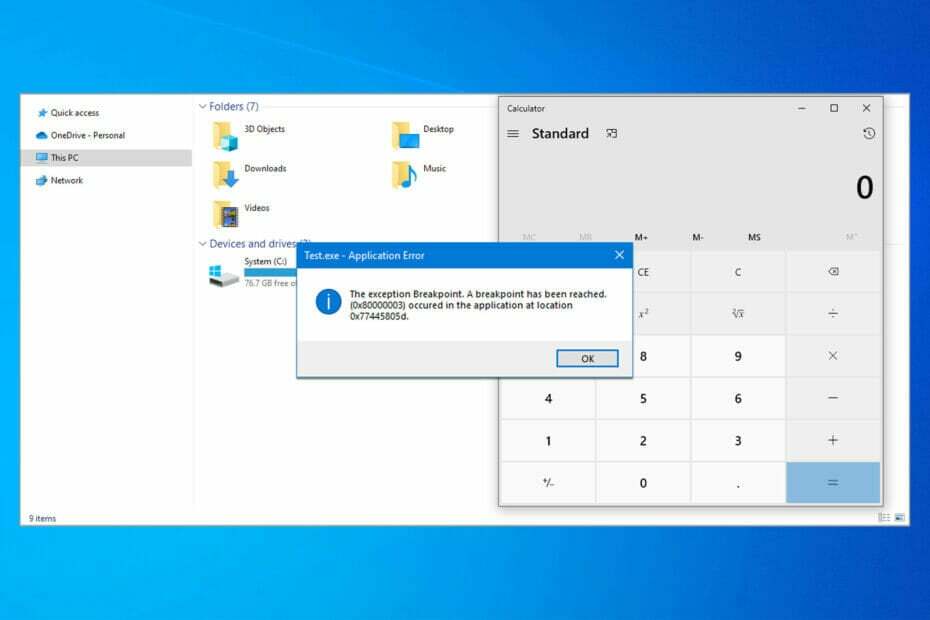
XASENNA NAPSAUTTAMALLA LATAA TIEDOSTOA
Tämä ohjelmisto korjaa yleiset tietokonevirheet, suojaa sinua tiedostojen katoamiselta, haittaohjelmilta ja laitteistohäiriöiltä ja optimoi tietokoneesi parhaan mahdollisen suorituskyvyn saavuttamiseksi. Korjaa PC-ongelmat ja poista virukset nyt kolmessa helpossa vaiheessa:
- Lataa Restoro PC Repair Tool joka tulee Patented Technologiesin mukana (patentti saatavilla tässä).
- Klikkaus Aloita skannaus löytääksesi Windows-ongelmia, jotka voivat aiheuttaa tietokoneongelmia.
- Klikkaus Korjaa kaikki korjataksesi tietokoneesi turvallisuuteen ja suorituskykyyn vaikuttavia ongelmia
- Restoron on ladannut 0 lukijat tässä kuussa.
Katkopiste on saavutettu viesti voi joskus ilmestyä tietokoneellesi, kun yrität suorittaa tiettyä sovellusta tai yrittää sammuttaa tietokonettasi.
Miksi Poikkeuksen keskeytyskohta, keskeytyspiste on saavutettu (0x80000003) -viesti tulee näkyviin?
Tämä virhe voi vaikuttaa useisiin sovelluksiin, ja monet ilmoittivat tästä OneDrive-virhe sammutuksen aikana. Useimmissa tapauksissa vioittunut asennus tai vioittunut välimuisti ovat tärkeimmät syyt.
Monet raportoivat vaikuttaneista sovelluksista Alkuperäinen sovellusvirhe suljettaessa, ja tämä voi tapahtua, jos jokin prosessi lopetetaan äkillisesti.
Joskus DLL-tiedostot voivat aiheuttaa tämän ongelman, ja jos kohtaat Kernelbase.dll aiheutti keskeytyskohdan virheestä, suosittelemme, että tutkit kaatumisen aiheuttaneen DLL-tiedoston.
Jos kohtaat Katkopiste on saavutettu viestin Windows 11:ssä tai vanhemmassa, tämän oppaan pitäisi pystyä auttamaan sinua korjaamaan se.
Tämä viesti voi olla varsin ärsyttävä, ja tämän päivän artikkelissa näytämme, kuinka voit korjata sen. Tästä virheviestistä puheen ollen, tässä on joitain samankaltaisia ongelmia, joista käyttäjät ilmoittivat:
- Keskeytyskohta on saavutettu Windows 10, 8.1, 7 – Tämä ongelma voi ilmetä lähes kaikissa Windows-versioissa, mutta käyttämäsi Windows-versiosta riippumatta useimpien ratkaisujemme pitäisi olla hyödyllisiä.
- Poikkeuksen keskeytyskohta on saavutettu Firefox, Origin, Outlook – Tämä ongelma voi ilmetä, jos sovellus, jota yrität suorittaa, ei ole ajan tasalla tai jos sen asennus on vioittunut. Asenna sovellus uudelleen ja ongelman pitäisi hävitä.
- Poikkeuskatkospiste 0x80000003 Windows 10 – Tämä virheilmoitus sisältää joskus virhekoodin. Voit korjata ongelman kokeilemalla joitain ratkaisujamme.
- Katkopiste on saavutettu sammutettaessa – Joskus tämä ongelma voi johtua kolmannen osapuolen sovelluksista. Korjataksesi sen, sinun on löydettävä ja poistettava ongelmalliset sovellukset, ja ongelma pitäisi ratkaista.
Mitä tehdä, jos keskeytyskohta on saavutettu, tapahtuu virhe?
- Poista kolmannen osapuolen näytönsäästäjät
- Poista ylikelloasetukset
- Tarkista tietokoneesi maltavarat
- Poista ongelmalliset sovellukset käytöstä
- Poista kaikki äskettäin asennetut sovellukset
- Varmista, että sovellus, jota yrität suorittaa, on ajan tasalla
- Luo uusi käyttäjätili
- Varmista, että järjestelmäsi on ajan tasalla
- Suorita järjestelmän palautus
1. Poista kolmannen osapuolen näytönsäästäjät
Joskus Katkopiste on saavutettu viesti saattaa ilmestyä kolmannen osapuolen takia näytönsäästäjiä tietokoneellasi.
Näyttää siltä, että kolmannen osapuolen näytönsäästäjät voivat häiritä Windows 10:tä jotenkin, ja se johtaa tähän virheilmoitukseen.
Ongelman korjaamiseksi on suositeltavaa etsiä ja poistaa kolmannen osapuolen näytönsäästäjät tietokoneeltasi.
Useat käyttäjät ilmoittivat, että näytönsäästäjät olivat syynä tähän ongelmaan, mutta niiden poistamisen jälkeen ongelma ratkesi.
2. Poista ylikelloasetukset
Useat käyttäjät ilmoittivat siitä Katkopiste on saavutettu viesti ilmestyi ylikellotetun näytönohjaimen takia.
Tämän ongelman korjaamiseksi käyttäjät ehdottavat ylikellotusasetusten poistamista ja tarkistamista, ratkaiseeko se ongelmasi.
Monet käyttäjät ylikellottavat laitteistoaan paremman suorituskyvyn saavuttamiseksi, mutta joskus laitteiston ylikellotus voi johtaa tämän kaltaisiin ohjelmistoongelmiin.
Kun poistat ylikello näytönohjaimen asetukset, tarkista, onko ongelma edelleen olemassa.
3. Tarkista tietokoneesi haittaohjelmien varalta
Käyttäjien mukaan tämä ongelma voi joskus ilmetä, jos järjestelmäsi on haittaohjelmien saastuttama.
Ongelman korjaamiseksi on suositeltavaa suorittaa täydellinen järjestelmätarkistus ja tarkistaa, ratkaiseeko se ongelmasi. Muista, että järjestelmän täydellinen tarkistus voi kestää noin tunnin, joten sinun on oltava kärsivällinen.
Jos haluat saavuttaa maksimaalisen suojan, suosittelemme, että kokeilet ammattimaista virustentorjuntaohjelmistoa, joka myös suojaa sinua kaikenlaisilta haittaohjelmilta.
The ESET NOD 32 Toolkitissä on pieni RAM-tila, joten se on melko kevyt PC: llä. Sillä on rikkomattomat turvallisuusstandardit, se tunnistaa aggressiiviset virustunnisteet ja tarjoaa erinomaisen suojan verkossa.
Erittäin helppokäyttöisen käyttöliittymän avulla voit siirtyä nopeasti tehtävään, jonka haluat suorittaa. Se on yksi luotettavimmista tekoälyliittolaisista kyberelämässäsi.
Virustentorjuntakerroksen lisäksi haittaohjelmien torjuntamenetelmä rakentaa suojat ja tarkistaa, onko tietokoneellasi piilotettuja vikoja, jotka aiheuttavat keskeytyspisteen virhe Tapahtua.
4. Poista ongelmalliset sovellukset käytöstä
- Paina Windows-näppäin + R ja kirjoita msconfig. Klikkaus OK tai paina Tulla sisään.

-
Järjestelmän kokoonpano ikkuna käynnistyy nyt. Siirry kohtaan Palvelut välilehti ja tarkista Piilota kaikki Microsoftin palvelut valintaruutu. Napsauta nyt Poista kaikki käytöstä -painiketta poistaaksesi kaikki käynnistyspalvelut käytöstä.
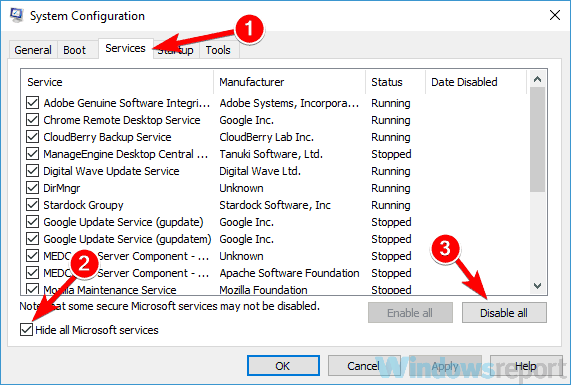
- Suuntaa kohti Aloittaa -välilehteä ja napsauta Avata Tehtävienhallinta.
- Näkyviin tulee luettelo käynnistyssovelluksista. Napsauta hiiren kakkospainikkeella luettelon ensimmäistä kohtaa ja valitse Poista käytöstä. Tee tämä kaikille luettelossa oleville sovelluksille.
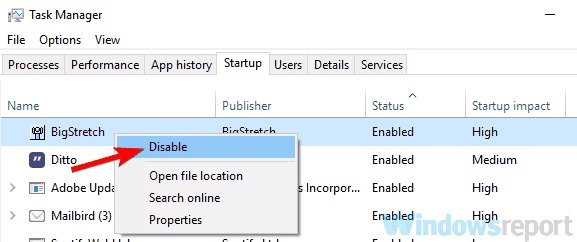
- Kun olet poistanut kaikki sovellukset käytöstä, palaa kohtaan Järjestelmän asetukset ikkuna ja napsauta Käytä ja OK.
- Käynnistä tietokoneesi uudelleen.
Joskus kolmannen osapuolen sovellukset voivat aiheuttaa Katkopiste on saavutettu virhe ilmestyy, ja sen korjaamiseksi on suositeltavaa löytää ja poistaa ongelmallinen sovellus.
Yleinen syy voi olla virustentorjuntaohjelmistosi, joten yritä poistaa se käytöstä ja tarkista, auttaako se. Joissakin tapauksissa saatat joutua jopa poistamaan virustorjuntasi tämän ongelman korjaamiseksi.
Jos se ei toimi, seuraava askel olisi suorittaa puhdas käynnistys.
Kuten ehkä tiedät, monet sovellukset käynnistyvät automaattisesti Windows 10:ssä, ja joskus nämä sovellukset voivat aiheuttaa ongelmia heti käynnistyessään.
Voit määrittää ongelman syyn poistamalla käytöstä kaikki käynnistyssovellukset noudattamalla yllä olevia ohjeita.
Asiantuntijan vinkki: Joitakin PC-ongelmia on vaikea ratkaista, varsinkin kun kyse on vioittuneista arkistoista tai puuttuvista Windows-tiedostoista. Jos sinulla on ongelmia virheen korjaamisessa, järjestelmäsi voi olla osittain rikki. Suosittelemme asentamaan Restoron, työkalun, joka skannaa koneesi ja tunnistaa vian.
Klikkaa tästä ladataksesi ja aloittaaksesi korjaamisen.
Kun tietokoneesi käynnistyy uudelleen, tarkista, onko ongelma edelleen olemassa. Jos ongelma ei tule näkyviin, se tarkoittaa, että jokin käynnistyssovelluksista tai -palveluista aiheutti ongelman.
Syyn selvittämiseksi sinun on otettava palvelut ja sovellukset käyttöön ryhmissä, kunnes onnistut luomaan ongelman uudelleen.
Muista, että sinun on käynnistettävä tietokoneesi uudelleen aina, kun otat sovelluksen tai palvelun käyttöön, jotta muutokset otetaan käyttöön.
Kun löydät ongelmallisen sovelluksen, poista se tai pidä se poissa käytöstä, niin ongelman pitäisi ratkaista.
5. Poista kaikki äskettäin asennetut sovellukset
Jos Katkopiste on saavutettu viesti alkoi näkyä äskettäin, ongelma saattaa liittyä kolmannen osapuolen sovelluksiin.
Joskus tietyt sovellukset asentavat myös joitain ei-toivottuja sovelluksia, mikä voi johtaa tähän ja moniin muihin ongelmiin.
Tämän ongelman korjaamiseksi on suositeltavaa poistaa kaikki äskettäin asennetut sovellukset tai kaikki epäilyttävät sovellukset, joita et muista asentaneeni.
- LogonUI.exe-sovellusvirheen korjaaminen Windows 10/11:ssä
- Täysi korjaus: Ei voida sammuttaa DDE-palvelinikkunan vuoksi
- Windows 10/11 -laskin ei toimi [Kuinka korjata]
- Logitech G305 -hiiren kursorin pätkimisen korjaaminen
- Windows 10 -sovellukset sulkeutuvat, kun ne on pienennetty? Tässä on mitä tehdä
Voit poistaa sovelluksen useilla tavoilla, mutta tehokkain tapa on käyttää kolmannen osapuolen asennuksen poisto-ohjelmistoa.
Ei-toivotun sovelluksen poistamisen lisäksi asennuksen poistoohjelmisto poistaa myös kaikki sovellukseen liittyvät tiedostot ja rekisterimerkinnät.
Näin estät kaiken sotkun, joka voi hidastaa tietokonettasi pysymästä järjestelmässä liian kauan, jolloin vältyt suuremmilta vahingoilta.
6. Varmista, että sovellus, jota yrität suorittaa, on ajan tasalla
Jos tämä ongelma ilmenee, kun yrität suorittaa tietyn sovelluksen, on mahdollista, että virhe aiheuttaa tämän virheen.
Tämän korjaamiseksi on suositeltavaa varmistaa, että sovellus, jota yrität suorittaa, on ajan tasalla.
Jos et voi edes käynnistää sovellusta päivittääksesi sen, on suositeltavaa asentaa se uudelleen ja tarkistaa, ratkaiseeko se ongelman.
Muista ladata ja asentaa uusin versio. Tarkista tämän jälkeen, onko virheilmoitus edelleen olemassa.
7. Luo uusi käyttäjätili
- Avaa Asetukset-sovellus ja suuntaa kohti Tilit -osio. Avataksesi Asetukset-sovellus nopeasti, voit käyttää Windows-näppäin + I pikakuvake.
- Valita Perhe ja muut ihmiset vasemmalla olevasta valikosta. Valitse Lisää joku muu tähän tietokoneeseen.
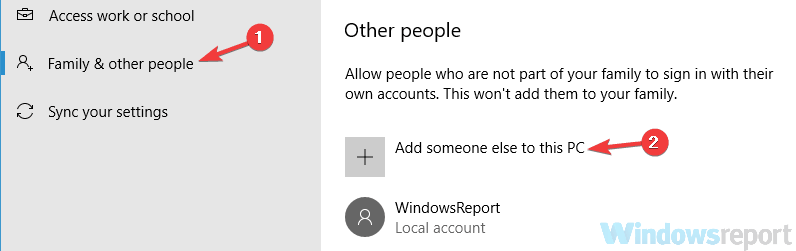
- Navigoida johonkin Minulla ei ole tämän henkilön kirjautumistietoja > Lisää käyttäjä ilman Microsoft-tiliä.
- Kirjoita haluamasi käyttäjänimi uudelle tilille ja napsauta Seuraava.
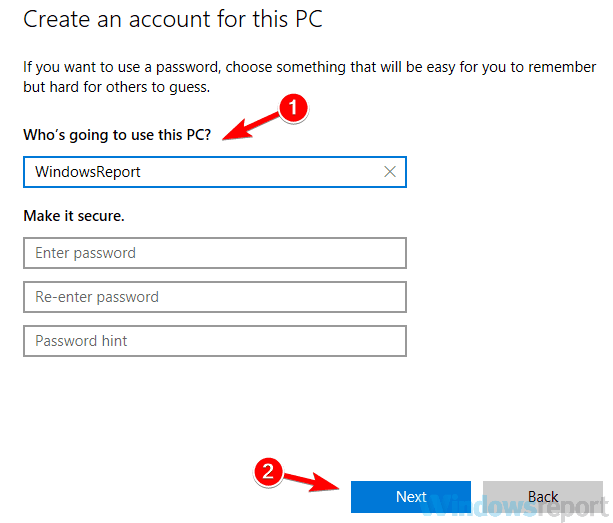
Joskus Katkopiste on saavutettu virhe voi ilmetä vioittun käyttäjätilin takia.
Tilisi voi vioittua useista syistä, ja jos näin tapahtuu, saatat kohdata erilaisia ongelmia.
Tämän ongelman korjaamiseksi on suositeltavaa luoda uusi käyttäjätili ja tarkistaa, näkyykö ongelma myös siellä.
Kun olet luonut uuden käyttäjätilin, vaihda siihen ja tarkista, onko ongelma edelleen olemassa. Jos ongelma ei näy, ongelma on todennäköisesti käyttäjätilisi.
Koska ei ole yksinkertaista tapaa korjata käyttäjätiliäsi, siirrä henkilökohtaiset tiedostosi uuteen ja ala käyttää sitä vanhan tilisi sijaan.
8. Varmista, että järjestelmäsi on ajan tasalla
- Avaa Asetukset-sovellus ja mene kohtaan Päivitys ja suojaus -osio.
- Napsauta nyt Tarkista päivitykset -painiketta oikeassa ruudussa.
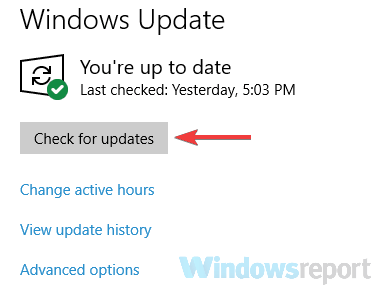
- Windows tarkistaa nyt saatavilla olevat päivitykset ja asentaa ne automaattisesti.
- Kun päivitykset on asennettu, tarkista, onko ongelma edelleen olemassa.
Jos tämä ongelma toistuu, on mahdollista, että syy liittyy järjestelmääsi.
Bugeja ja häiriöitä voi ilmetä silloin tällöin, ja jos kohtaat niitä, paras tapa käsitellä niitä on varmistaa, että käyttöjärjestelmäsi on ajan tasalla.
Windows 10 asentaa yleensä puuttuvat päivitykset automaattisesti, mutta voit aina tarkistaa päivitykset itse noudattamalla yllä olevia ohjeita.
9. Suorita järjestelmän palautus
- Lehdistö Windows-näppäin + S ja kirjoita järjestelmän palauttaminen. Valita Luo palautuspiste tulosluettelosta.

-
Järjestelmän ominaisuudet ikkunan pitäisi nyt avautua. Klikkaa Järjestelmän palauttaminen -painiketta.
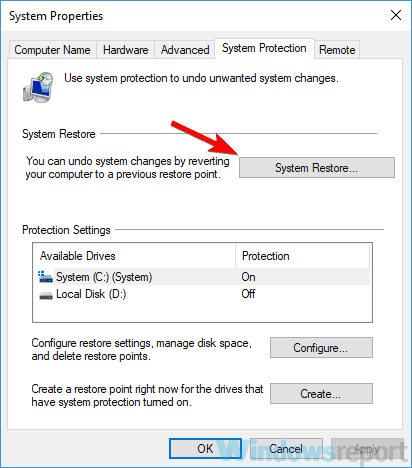
- Kerran Järjestelmän palauttaminen ikkuna avautuu, napsauta Seuraava.
- Tarkistaa Näytä lisää palautuspisteitä vaihtoehto, jos se on saatavilla. Valitse palautuspiste ja napsauta Seuraava.
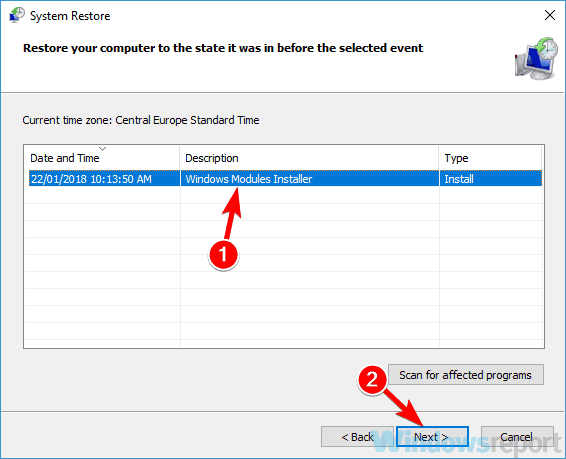
- Suorita palautus loppuun noudattamalla ohjeita.
Kun olet palauttanut järjestelmän, tarkista, onko ongelma edelleen olemassa.
Jos Katkopiste on saavutettu viesti alkoi näkyä äskettäin, ehkä voit korjata ongelman yksinkertaisesti suorittamalla a Järjestelmän palauttaminen.
Järjestelmän palautus on hyödyllinen ominaisuus, jonka avulla voit palauttaa järjestelmän aikaisempaan ajankohtaan ja korjata erilaisia ongelmia matkan varrella.
Katkopiste on saavutettu -viesti johtuu yleensä kolmannen osapuolen sovelluksista, mutta sinun pitäisi pystyä korjaamaan tämä ongelma käyttämällä jotakin ratkaisuistamme.
 Onko sinulla edelleen ongelmia?Korjaa ne tällä työkalulla:
Onko sinulla edelleen ongelmia?Korjaa ne tällä työkalulla:
- Lataa tämä PC Repair Tool arvioitiin erinomaiseksi TrustPilot.comissa (lataus alkaa tältä sivulta).
- Klikkaus Aloita skannaus löytääksesi Windows-ongelmia, jotka voivat aiheuttaa tietokoneongelmia.
- Klikkaus Korjaa kaikki korjata Patented Technologies -ongelmia (Eksklusiivinen alennus lukijoillemme).
Restoron on ladannut 0 lukijat tässä kuussa.


![Selaimesi ei salli leikepöydän käyttöä [FAST FIX]](/f/139ffa01882a9f337fdf8d2c29b4c970.jpg?width=300&height=460)